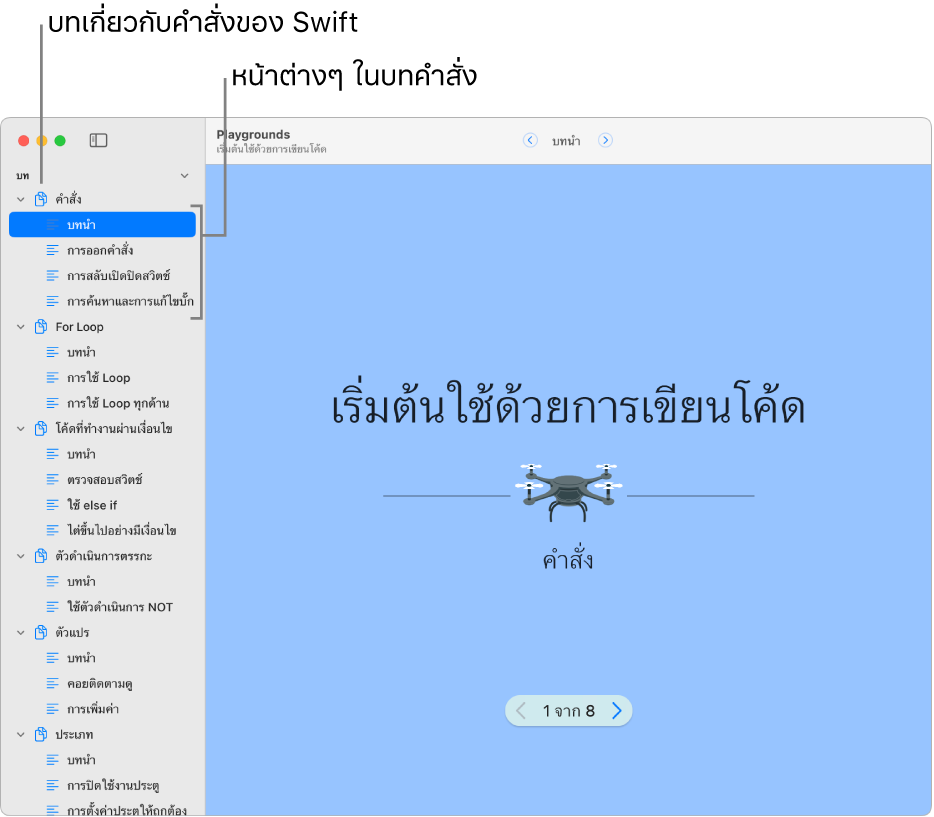เรียนรู้วิธีเขียนโค้ดใน Swift Playgrounds บน Mac
ถ้าคุณไม่ทราบว่าจะเขียนโค้ดอย่างไร คุณสามารถเริ่มต้นด้วยคู่มือสอนใช้งานในส่วนเรียนรู้วิธีเขียนโค้ดและสร้างแอปได้ แอปและ Playground ตัวอย่างออกแบบมาเพื่อช่วยให้คุณเรียนรู้พื้นฐานของการเขียนโค้ดและเตรียมความพร้อมให้คุณสร้างแอปของคุณเอง
ในแอป Swift Playgrounds
 บน Mac ของคุณ ให้ไปที่หน้าต่าง Playground เพิ่มเติม
บน Mac ของคุณ ให้ไปที่หน้าต่าง Playground เพิ่มเติมถ้าคุณอยู่ในหน้าต่าง Playground ของฉัน ให้คลิก ดูทั้งหมด บริเวณด้านขวาล่างสุด
ถ้าคุณกำลังทำงานอยู่ใน Playground ให้เลือก หน้าต่าง > Playground ของฉัน จากนั้นคลิก ดูทั้งหมด บริเวณด้านขวาล่างสุด
คลิกที่คู่มือสอนใช้งานในส่วนเรียนรู้วิธีเขียนโค้ดและสร้างแอปเพื่อดูคำอธิบาย
ในการดูคู่มือสอนใช้งานเพิ่มเติม ให้เลื่อนไปทางขวา
คู่มือสอนใช้งานเหล่านี้มีประโยชน์อย่างมากสำหรับการเรียนเขียนโค้ด:
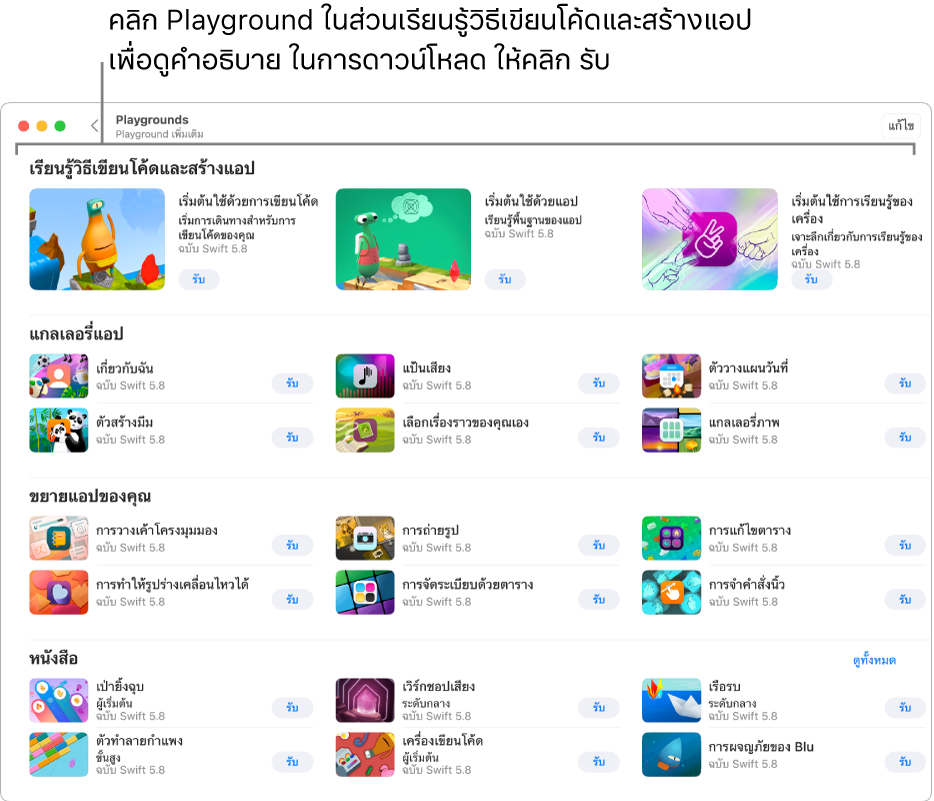
คู่มือสอนใช้งานเหล่านี้มีประโยชน์อย่างมากสำหรับการเรียนเขียนโค้ด:
เริ่มต้นใช้ด้วยการเขียนโค้ด: เรียนรู้ข้อมูลพื้นฐานเกี่ยวกับการเขียนโค้ดผ่านบทเรียนแบบโต้ตอบที่สนุกสนาน ช่วยตัวละครนำทางในโลก 3D ที่สวยงามด้วยการเขียนโค้ดใน Swift ซึ่งเป็นภาษาการเขียนโปรแกรมที่นักพัฒนาหลายล้านคนทั่วโลกใช้เพื่อสร้างแอป เรียนรู้แนวคิดการเขียนโค้ด เช่น ตัวแปร, loop, เงื่อนไข และฟังก์ชั่น
เรียนรู้วิธีเขียนโค้ด 1 และเรียนรู้วิธีเขียนโค้ด 2: ฝึกฝนการเขียนโค้ด Swift ผ่านชุดบทเรียนต่างๆ โดยแต่ละบทเรียนจะโฟกัสที่แนวคิดการเขียนโค้ดต่างๆ และต่อยอดจากสิ่งที่คุณได้เรียนรู้มา บทเรียนเหล่านี้บางบทเรียนยังมีอยู่ในเริ่มต้นใช้ด้วยการเขียนโค้ดอีกด้วย และช่วยส่งเสริมสิ่งที่คุณได้เรียนรู้จากบทเรียนเหล่านั้น
คลิก
 เพื่อกลับไปยังหน้าต่าง Playground เพิ่มเติม จากนั้นคลิก รับ เพื่อดาวน์โหลด Playground ไปยัง Mac ของคุณ
เพื่อกลับไปยังหน้าต่าง Playground เพิ่มเติม จากนั้นคลิก รับ เพื่อดาวน์โหลด Playground ไปยัง Mac ของคุณคลิกสองครั้งที่ Playground เพื่อเปิด
คู่มือสอนใช้งานสำหรับเริ่มต้นใช้ด้วยการเขียนโค้ดเรียนรู้วิธีเขียนโค้ด 1 และเรียนรู้วิธีเขียนโค้ด 2 ประกอบด้วยบทต่างๆ ซึ่งแต่ละบทจะสอนแนวคิดการเขียนโค้ดโดยเริ่มจากบทนำ
ในการดูบทและหน้าต่างๆ เมื่อคุณอยู่ในหนังสือ Playground เหล่านี้ ให้คลิก ![]() บริเวณด้านซ้ายบนสุดเพื่อเปิดแถบด้านข้างทางซ้าย (การคลิกที่ปุ่มดังกล่าวอีกครั้งจะปิดแถบด้านข้าง)
บริเวณด้านซ้ายบนสุดเพื่อเปิดแถบด้านข้างทางซ้าย (การคลิกที่ปุ่มดังกล่าวอีกครั้งจะปิดแถบด้านข้าง)
ในการเรียนรู้เกี่ยวกับแนวคิดการเขียนโค้ด ให้คลิกบทนำในบทที่เกี่ยวกับแนวคิดนั้น คลิก ![]() ที่ด้านล่างสุดของหน้าต่างเพื่อดูขั้นตอนในหน้าต่างๆ เมื่อคุณพร้อมที่จะลองเพิ่มโค้ดของคุณเองแล้ว ให้คลิก เริ่มเขียนโค้ด ในตอนท้ายของการแนะนำ
ที่ด้านล่างสุดของหน้าต่างเพื่อดูขั้นตอนในหน้าต่างๆ เมื่อคุณพร้อมที่จะลองเพิ่มโค้ดของคุณเองแล้ว ให้คลิก เริ่มเขียนโค้ด ในตอนท้ายของการแนะนำ